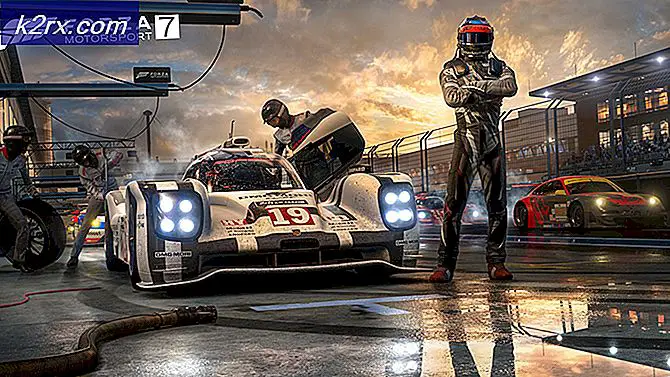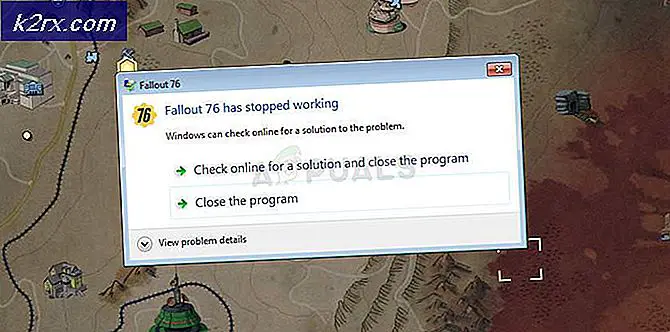Fix: Apple TV-Fernbedienung funktioniert nicht
Apple TVs sind eine großartige Art der Unterhaltung für unsere Häuser. Und es gibt verschiedene Generationen dieses Produktes. Sie verwenden jedoch alle eine der beiden Serien von Apple TV-Fernbedienungen. Die neuere (Aluminium) Apple TV-Fernbedienung verfügt über eine Siri-basierte Unterstützung, die sprachbasierte Steuerung und Browsing-Funktionen bietet. Beide Apple TV Remote-Serien sind ziemlich robust. Wie alle anderen Tech-Sachen dort, können sie jedoch nicht mehr richtig funktionieren. Und manchmal können einige Probleme auftreten, wenn Sie sie verwenden, was frustrierend sein kann.
Um Ihnen zu helfen, haben wir die meisten Gründe untersucht, warum Ihre Apple TV Remote nicht funktioniert. In diesem Artikel finden Sie, was Sie tun können, um die Apple TV Remote-Probleme selbst zu beheben.
Bevor du anfängst
Stellen Sie zuerst sicher, dass Ihre Apple Remote alle Batterien hat, die für ihre Funktion benötigt werden. Entfernen Sie außerdem alles, was den Pfad zwischen der Vorderseite Ihres Apple TV und der Fernbedienung blockieren könnte. Die IR-Sensoren zwischen diesen beiden Geräten müssen einen Sichtkontakt aufrechterhalten, um die Kommunikation zu initiieren. Es wäre schön, wenn TV-Fernbedienungen anstelle von IR ein HF-Signal verwenden würden. Diese Technologie könnte jedoch ein Merkmal der nächsten Apple TV-Generationen sein. Stellen Sie vorerst sicher, dass die Sichtlinie zwischen Apple TV und der Fernbedienung klar ist.
Versuchen Sie nun, eine Taste auf der Apple TV-Fernbedienung zu drücken und beobachten Sie, wie das Licht von Apple TV reagiert. Wenn es dreimal hintereinander blinkt, bedeutet dies, dass Ihr Apple TV bereits mit einer anderen Fernbedienung gekoppelt ist.
Das Licht blinkt, aber Apple TV reagiert nicht, wenn Sie auf Ihrer Apple Remote-Fernbedienung Tasten drücken
Wenn Ihnen das passiert, versuchen Sie die folgenden Tricks.
- Koppeln Sie Ihr Apple TV mit der TV-Fernbedienung und gehen Sie dann in die Remote-Einstellungen. Versuchen Sie nun, eine Verbindung mit Ihrer Apple TV-Fernbedienung herzustellen.
- Wenn Sie eine Siri-Fernbedienung haben, können Sie sie zurücksetzen. Drücken Sie einfach gleichzeitig die Menü- und Lautstärketasten und die Fernbedienung wird zurückgesetzt und in den Pairing-Modus versetzt.
- Halten Sie zum Neustarten Ihres Apple TV die Tasten "Menu" und "Down" auf Ihrer Apple Remote Fernbedienung gedrückt.
- Wenn der normale Neustart nicht hilft, versuchen Sie, den Apple TV aus der Steckdose zu ziehen. Warten Sie jetzt 10 Sekunden und schließen Sie es wieder an. Manchmal kann das Trennen des Geräts von einer Stromquelle die Aufgabe erledigen.
- Wenn Sie ein Ausrufezeichen in einem Dreieck auf dem Fernsehbildschirm sehen, während das Licht auf Ihrem Apple TV nicht blinkt, sollten Sie den Akku in Ihrer Apple Remote ersetzen.
Wenn Sie eine Apple TV 4 Siri Remote haben, die keine Verbindung zu Ihrem Apple TV herstellt, können Sie am besten einen Factory Reset durchführen. Für diesen Vorgang benötigen Sie ein USB-Kabel. Wenn Sie es haben, können Sie die Apple Remote mit iTunes verbinden und die Factory Restore durchführen.
Haben Sie Probleme mit Ihrer Siri-Fernbedienung?
Einige Nutzer haben sich über die Navigationsgeschwindigkeit der neuen Siri Remote beschwert. Und ja, Sie können die Empfindlichkeit nicht ändern. Wenn das Trackpad jedoch zu empfindlich für Sie ist, können Sie die Scrollgeschwindigkeit anpassen. Standardmäßig ist es auf Mittel eingestellt. Um es zu ändern, gehen Sie zu Einstellungen, öffnen Sie Remotes und Geräte und wählen Sie Touch Surface Tracking . Dort können Sie Langsam, Mittel oder Schnell auswählen. Dies kann Ihnen auch helfen, Ihren Kampf mit der Zeicheneingabe über die Bildschirmtastatur zu lösen.
Nützlicher Tipp: Wenn Sie schnell zum Ende des Alphabets wischen möchten, wischen Sie einfach mit einem stärkeren Druck auf Ihr Apple Remote Touchpad. Der Cursor fliegt in beide Richtungen über das Display. Dies ist sehr praktisch, um Zeichen auf der Bildschirmtastatur auszuwählen.
Wenn keine der vorherigen Methoden Ihnen geholfen hat, Ihre nicht reagierende Apple Remote zu reparieren, möchten Sie vielleicht einen Termin in Apples Genius Bar vereinbaren. Lass sie deine Fernbedienung untersuchen und lass dich wissen, was das Problem ist. In der Zwischenzeit können Sie Ihr iPhone oder iPad als Fernbedienung für Ihr Apple TV verwenden.
So verwenden Sie Ihr iPhone oder iPad als Fernbedienung für Ihr Apple TV
Stellen Sie zunächst sicher, dass Sie dasselbe WLAN-Netzwerk verwenden und die Home-Freigabe eingerichtet ist. Befolgen Sie dann diese Schritte.
- Verbinden Sie Ihr iDevice zu Hause mit Ihrem Wi- Fi Netzwerk und stellen Sie sicher, dass Sie die Remote App haben
- Stellen Sie sicher, dass Ihr Apple TV mit demselben WLAN verbunden ist (Dies ist für die Kommunikation Ihrer Remote - App mit Ihrem Apple TV erforderlich.)
- Schalten Sie Ihren Apple TV ein . Gehe zu Einstellungen und öffne dann Allgemein . Gehen Sie jetzt zu Remotes und wählen Sie Remote App .
- Geben Sie bei Bedarf die Apple- ID und das Kennwort ein, die Sie für die Freigabe zu Hause verwenden.
- Holen Sie sich jetzt Ihr iDevice und starten Sie die Fernbedienung
- Gehe zu Einstellungen und tippe auf Apple TV .
- Für einige Momente wird die App mit dem Apple TV gekoppelt. Nach dem Pairing sollten Sie in der Lage sein, Ihr iPhone oder iPad zur Steuerung Ihres Apple TV zu verwenden .
Letzte Worte
Diese Methoden haben vielen Benutzern geholfen, die Probleme mit ihren Apple TV-Fernbedienungen loszuwerden. Probieren Sie sie aus und lassen Sie uns wissen, ob dieser Artikel hilfreich für Sie war. Teilen Sie uns auch mit, ob Sie weitere Tricks zum Reparieren von Apple Remote-Problemen im folgenden Kommentarbereich kennen.
PRO TIPP: Wenn das Problem bei Ihrem Computer oder Laptop / Notebook auftritt, sollten Sie versuchen, die Reimage Plus Software zu verwenden, die die Repositories durchsuchen und beschädigte und fehlende Dateien ersetzen kann. Dies funktioniert in den meisten Fällen, in denen das Problem aufgrund einer Systembeschädigung auftritt. Sie können Reimage Plus herunterladen, indem Sie hier klicken